Lần này mình quyết định cập nhật VPSSIM từ 5.2.3 lên thẳng 6.0.0, bỏ qua những bản update 5.x.x lên thời gian update kéo dài hơn dự kiến. Trong các chức năng mới, mình có ghi các link hướng dẫn sử dụng nhưng hầu hết mình chưa kịp viết bài, mình sẽ viết bổ xung sau nhé. Các bạn cứ làm lần lượt theo các bước trong VPSSIM là được, rất đơn giản thôi.
Sau đây là danh sách cập nhật mới:
Bản Business Chuyển Thành Pro
Mình chuyển gói Business thành gói Pro để phù hợp hơn với đối tượng mục tiêu mà VPSSIM đang hướng tới — những người dùng cá nhân. Ngày xưa chẳng hiểu sao mình lại gọi gói nâng cấp là Business — nghe vừa cao cấp, vừa “chuyên nghiệp” quá mức! 😅 Giờ làm lại rồi, đổi thành gói Pro cho chuẩn với tinh thần gọn gàng, thực tế và đúng đối tượng hơn.
Code nâng cấp Business hay Pro giống nhau nên các bạn đang sử dụng và đang lưu trữ code B365 yên tâm nhé.
VPSSIM Main Menu Được Làm Lại Khoa Học Hơn
Menu chính VPSSIM được mình làm lại khoa học hơn, gọn gàng hơn.
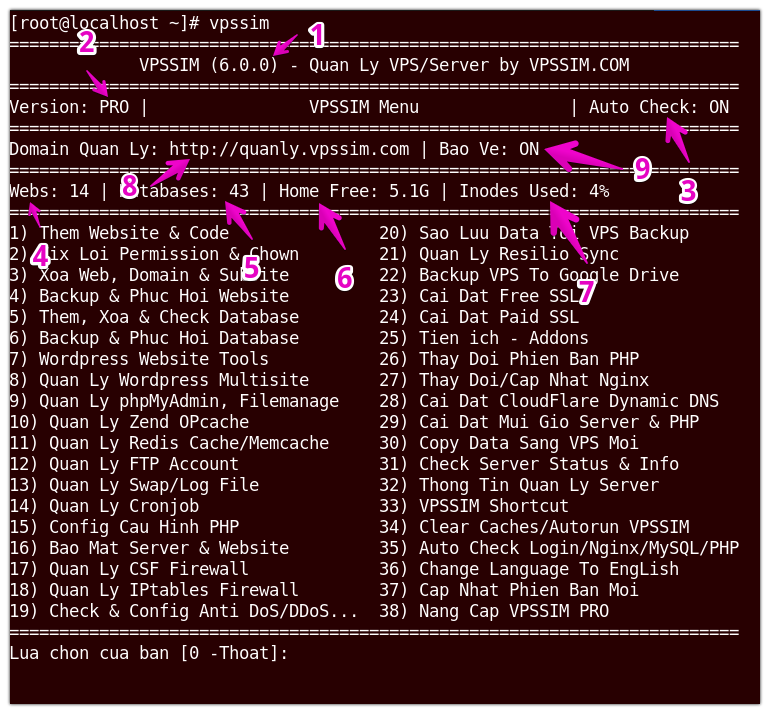
Trong Menu chính các thông số thể hiện:
- Phiên bản VPSSIM server đang sử dụng – như trong ảnh là 6.0.0
- Show bản Pro, Miễn phí hay dùng thử VPSSIM 30 ngày Pro
- Auto Check: Đây là trạng thái của chức năng số 35 , Auto Check Login/Nginx/MySQL/PHP – Chức năng này sẽ kiểm tra bảo mật server (đăng nhập SSH) cũng như trạng thái các dịch vụ MySQL, PHP và Nginx. ON tức là đang BẬT tự động kiểm tra và OFF là đang TẮT.
- Webs: Tổng domain chính + park domains (nếu có) + redirect domains (nếu có) + Sub-sites của WordPress Multisites (nếu có)
- Databases: Tổng số Database đang tồn tại trên server
- Home Free: tất cả các website trên server được nằm trong /home. Đây là dung lượng trống của /home
- Inodes Used: % inodes trong thư mục /home mà các websites trên server đang sử dụng. Thông số này quan trọng không kém gì dung lượng trống của /home. Nếu website của bạn có nhiều tệp tin, việc theo dõi Inodes Used là cực kỳ quan trọng. Nếu phần trăm inodes sử dụng chạm mức tối đa, dù ổ đĩa còn nhiều dung lượng trống, bạn vẫn không thể tạo thêm tệp tin mới. Khi đó, các website sẽ ngừng hoạt động.
- Link Quản Lý hay Domain Quản Lý: nếu bạn có sử dụng domain quản lý – được thêm vào bằng chức năng Thêm Domain Quản Lý trong Quản Lý phpMyadmin, File Manage thì phần này sẽ hiện Domain Quản Lý, nếu không thêm thì phần này sẽ hiện Link Quản Lý – ví dụ: http://123.456.789.666:1223
- Bảo Vệ: ON – Mật khẩu bảo vệ Domain quản lý hoặc link quản lý được BẬT và ngược lại OFF là Mật khẩu bảo vệ Domain quản lý hoặc link quản lý được TẮT.
Cập Nhật Trong Phần Thêm Website & Code
Thêm Chức Năng “Thêm Website + Flarum”
VPSSIM hỗ trợ thêm website + download phiên bản mới nhất Flarum.
Thêm Chức Năng “Tuỳ Chỉnh Error Pages 403,404,502,503…”
Với chức năng mới này, bạn có thể tuỳ chỉnh các trang thông báo lỗi mặc định của website khi truy cập rất đơn giản. Những lỗi như 401, 403, 502,503 …. bạn có thể Tắt/Bật tuỳ chỉnh dễ dàng.
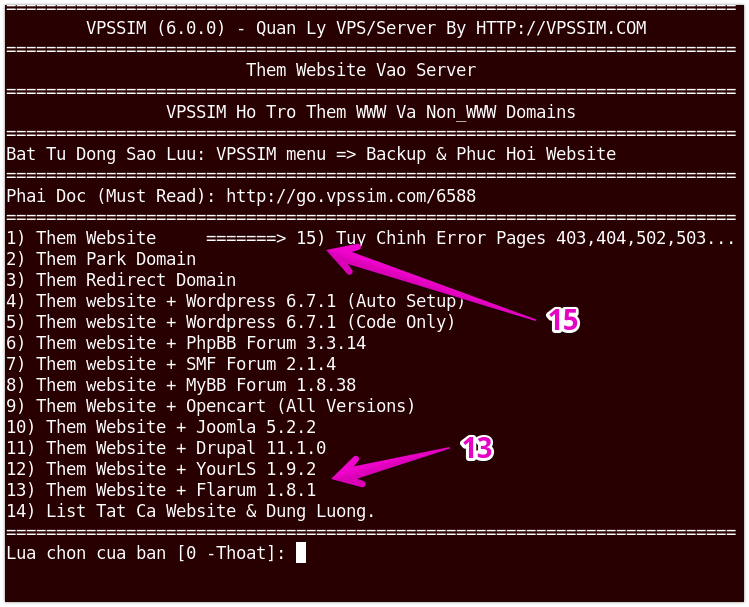
Chức năng Tuỳ Chỉnh Error Pages : VPSSIM hỗ trợ tuỳ chỉnh trang báo lỗi cho cả Domain và Park Domains nhé. Bạn có thể Tắt/Bật tuỳ chỉnh này cho từng website.
Bạn để ý kỹ trong hình phía dưới, VPSSIM có chỉ vào dấu ** , nếu website nào BẬT tuỳ chỉnh thì khi hiển thị VPSSIM sẽ thêm ** vào domain để cho bạn biết là domain đó đang BẬT tuỳ chỉnh.
Nhiều chức năng sau này cũng vậy, khi nào cấu hình được BẬT, VPSSIM sẽ thêm ** vào sau tên domain để bạn biết.
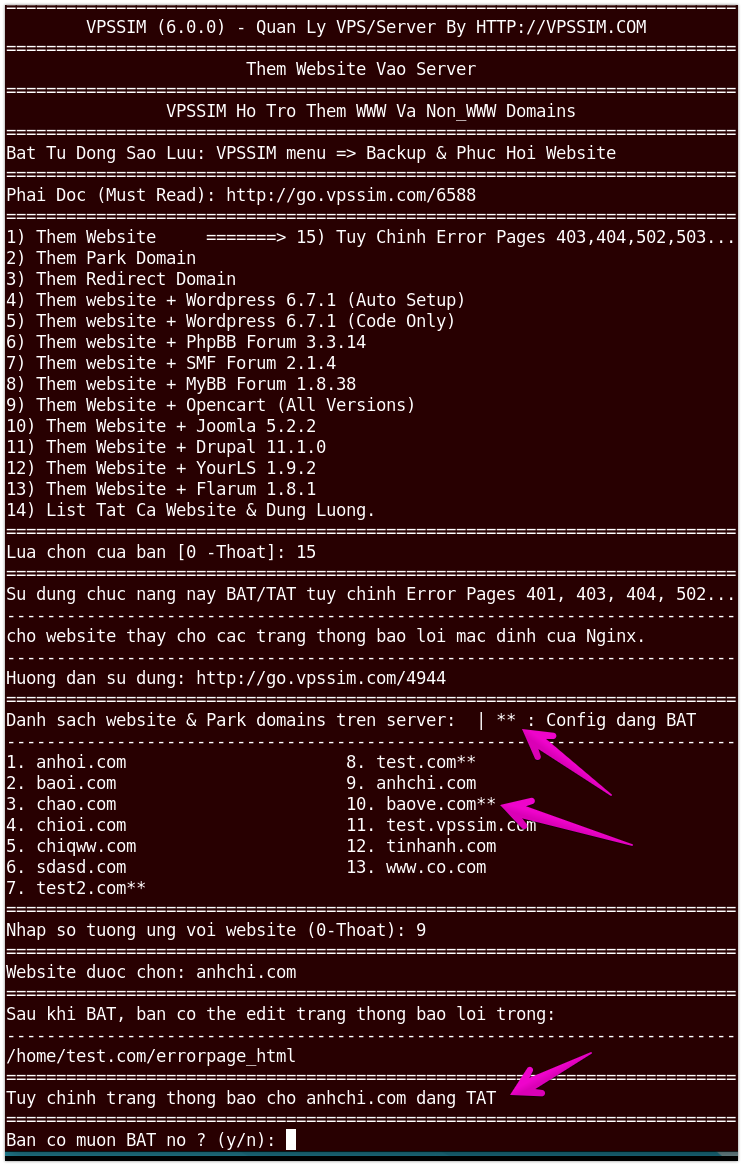
Chức Năng Xóa Web, Domain & Subsite
Từ phiên bản này, chức năng này sẽ hỗ trợ xoá: Domain, park domain, redirect domain, Subsite (wordpress multisite)
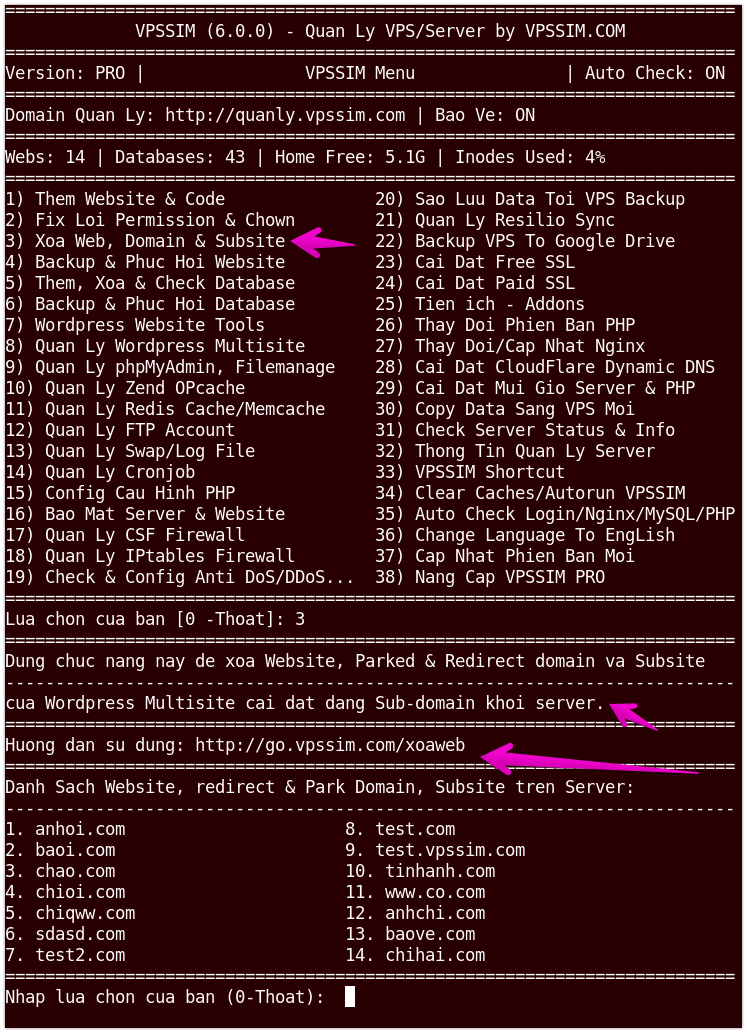
Chức Năng Backup & Phục Hồi Website
Mình sẽ làm thêm chức năng Auto Backup Website + Database ở phiên bản tới nhé. Phiên bản hiện tại, muốn backup full thì phải làm thủ công.
Trong chức năng Tự Động Backup 1 Website => Website nào đã được BẬT tự động Backup sẽ được thêm ** vào tên website trong danh sách. Bạn để ý ảnh dưới:

Chức Năng Backup & Phục Hồi Database
Tương tự như trên, trong chức năng Auto Backup Database, Database nào đã được BẬT auto backup thì sẽ được thêm ** vào sau tên. Với bổ xung này, bạn không còn mò mẫm tìm xem database nào đã BẬT hay chưa BẬT auto backup.

Chức Năng WordPress Website Tools
Thêm ** vào domain đã BẬT cấu hình, nếu TẮT thì ** sẽ mất theo.
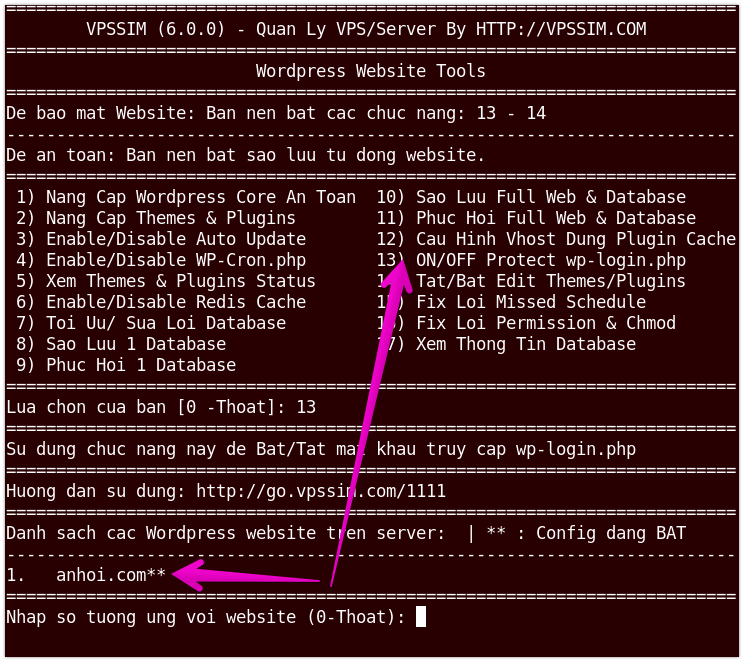
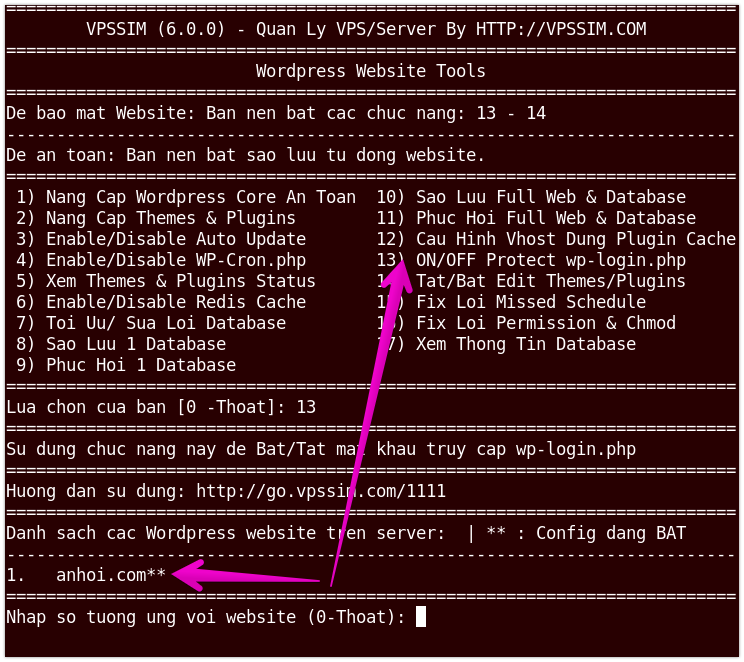
Chức Năng Quản Lý WordPress Multisite
Đây là một trong những chức năng mình tâm đắc nhất trên VPSSIM. Với chức năng này, việc cài đặt và tạo sub-site cho wordpress đều làm trên VPSSIM hết. Chạy trong VPSSIM xong rồi truy cập sub-site trên trình duyệt để sử dụng luôn. Không cần thao tác gì phức tạp, ai cũng dễ dàng làm được.
Cùng một chức năng, nhưng khi bạn chọn domain thì nó sẽ hiện bước tuỳ chọn khác nhau tuỳ thuộc vào wordpress tình trạng đã cài Multisite chưa. Nếu cài rồi, sau khi chọn domain, VPSSIM sẽ cho tuỳ chọn Thêm hay Xoá Subsite ….
Thực tế là không cần xem hướng dẫn sử dụng, cứ đến bước nào thì bạn làm bước đó là được.
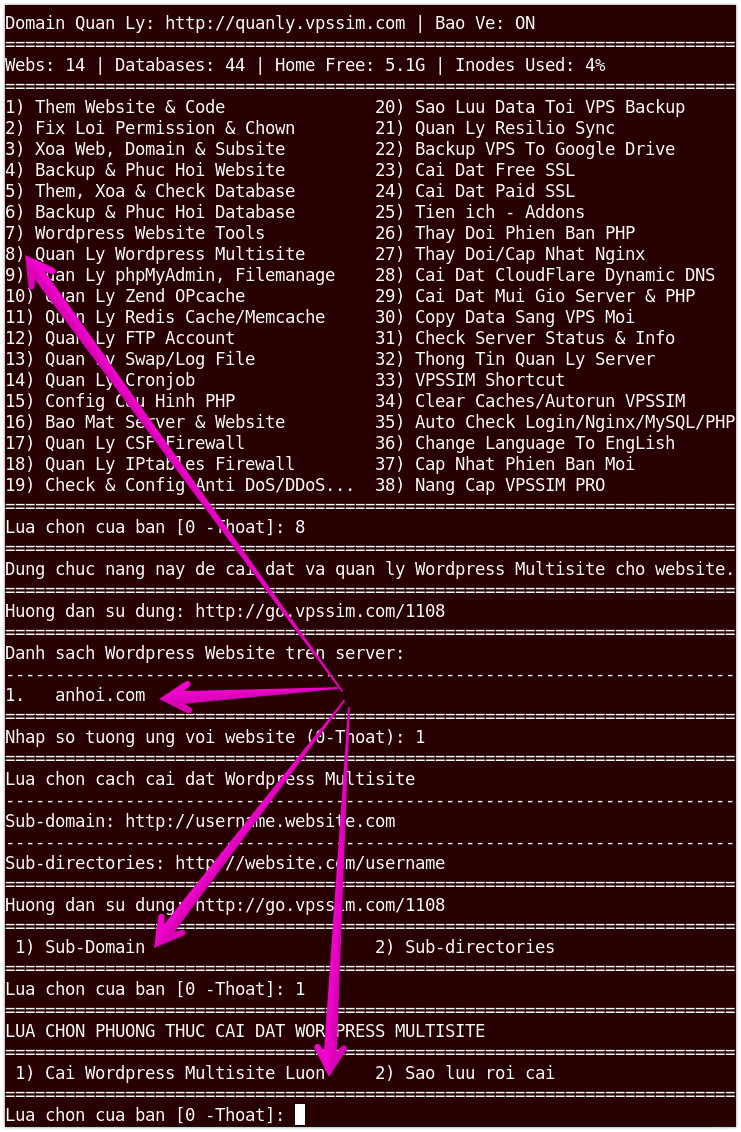
Và cài subsite
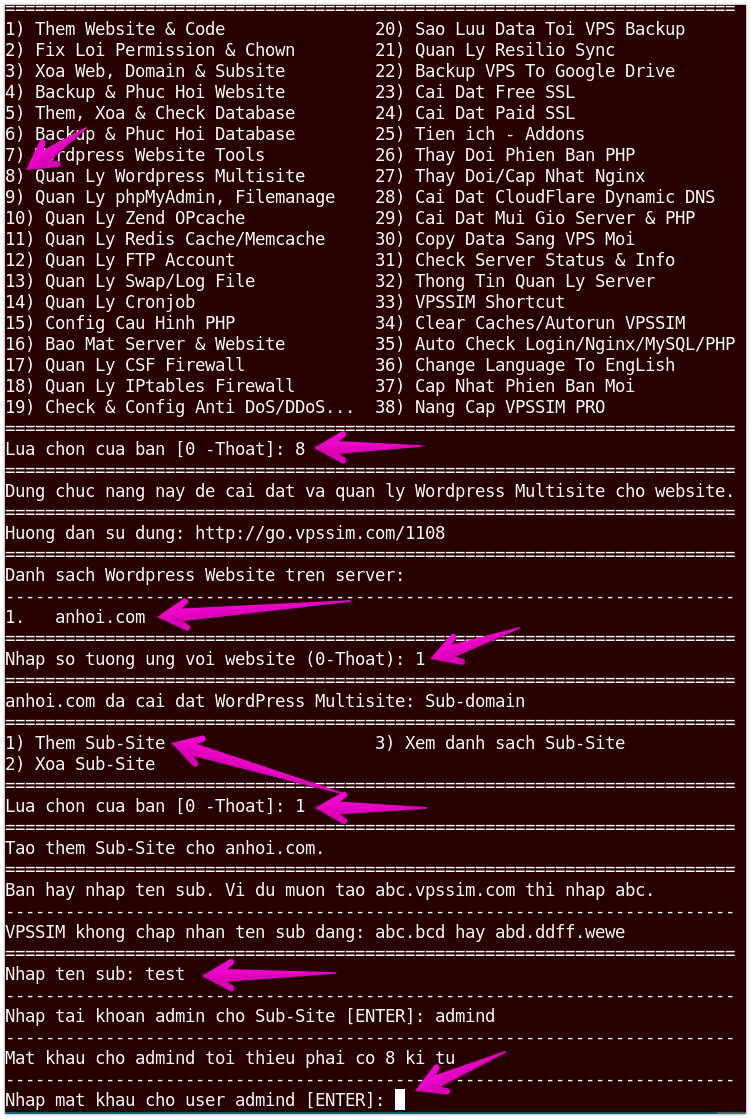
Để xoá SubSite thì bạn xoá bằng chức năng Xoá Web, Domain & Subsite của VPSSIM hoặc bằng chức năng Quản Lý WordPress Multisite
Chức Năng Quản Lý phpMyAdmin, File Manager
Từ phiên bản này, ngoài sử dụng link quản lý qua IP VPS. Bạn có thể thêm domain quản lý, thay /Xoá domain quản lý mới hay Tắt/Bật mật khẩu bảo vệ domain quản lý thoải mái.
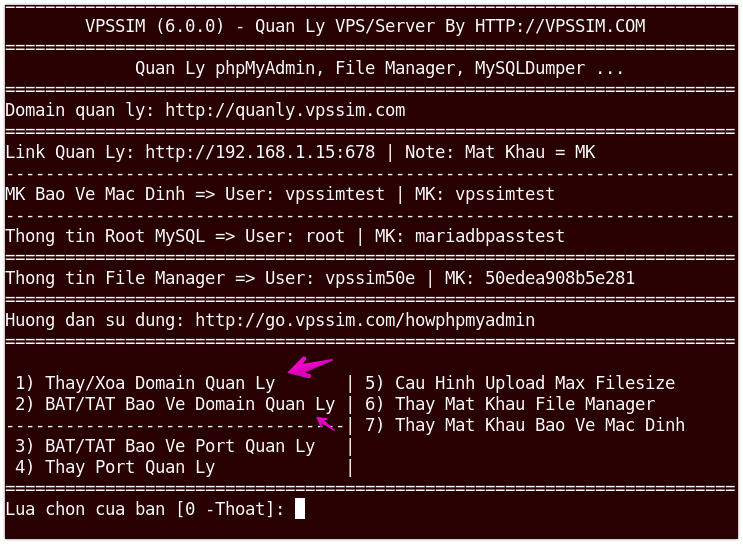
Thay/Xoá Domain Quản lý

Tắt/Bật Mật Khẩu bảo vệ domain quản lý
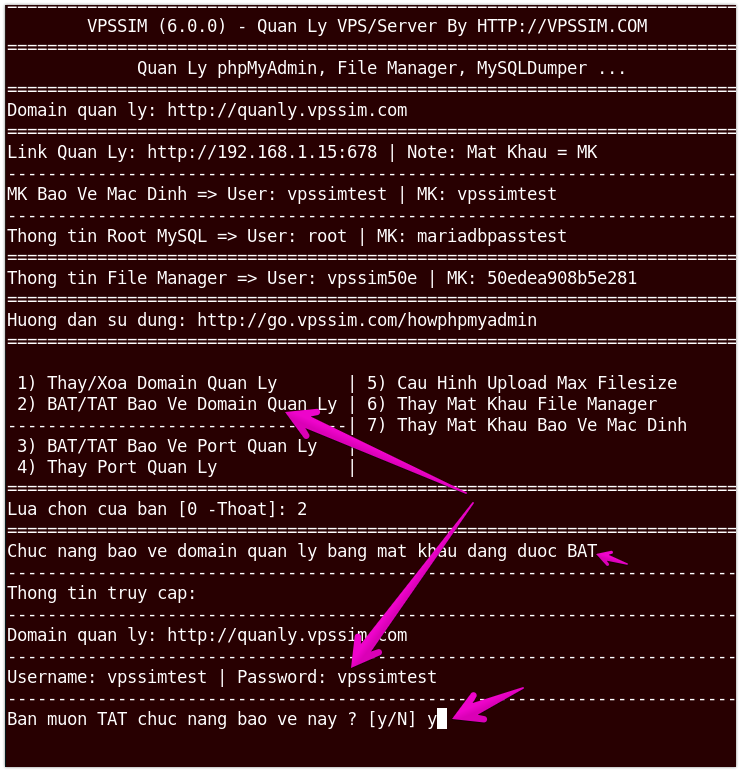
Chức năng Quản Lý Zend OPcache
Fix lỗi cấu hình RAM cho ZEND Opcache tối thiểu bằng config mặc định tuỳ thuộc vào phiên bản PHP.
Ngoài ra, cũng như nhiều chức năng khác, trong phần này mình đã update code, không thoát khi nhập sai như bản 5.X về trước nữa. Nhập sai thì nhập lại, nếu không muốn nhập nữa thì nhấn 0 để thoát
Chức Năng Quản Lý Redis Cache Và Memcache
Update cấu hình để Redis Cache và Memcache không bị dừng đột ngột nữa.
Ngoài ra, phần cần nhập dữ liệu, nếu nhập sai thì được nhập lại ngay, không cần phải vào lại như trước.
Chức Năng Quản Lý FTP ACCOUNT
Chỉnh sửa lại code không thoát khi nhập sai, được nhập lại ngay sau khi VPSSIM thông báo lỗi.
và VPSSIM vẫn thêm ** khi domain được BẬT cấu hình.
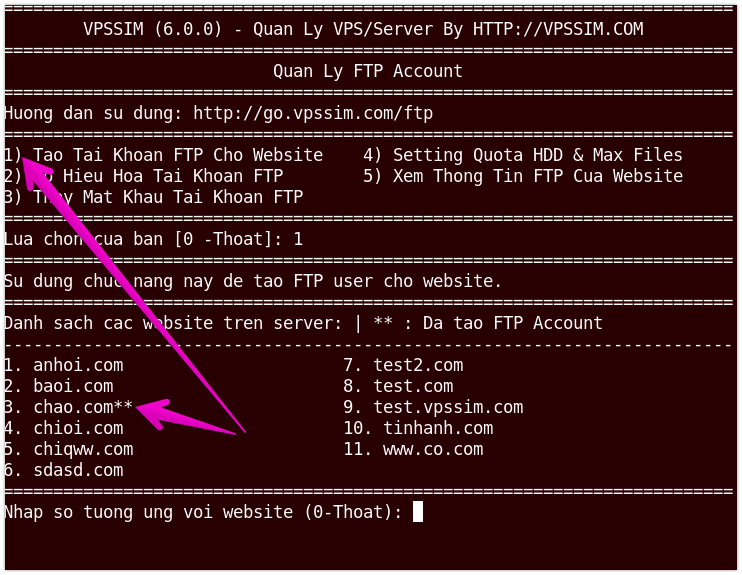
Chức Năng Download Log File
Mình làm lại chức năng này.
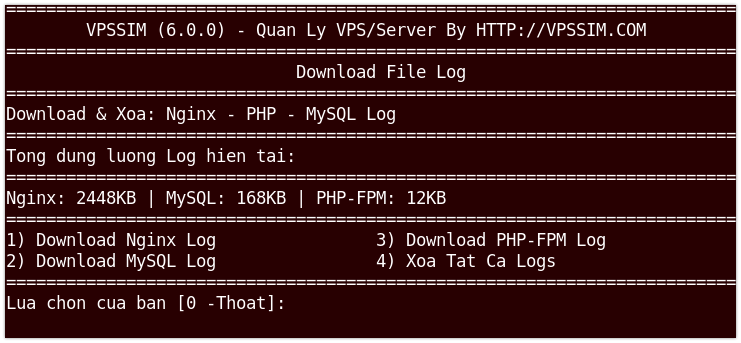
Chức Năng Quản Lý Cronjob
Phần này mình làm lại chức năng Thêm Cronjob và Thêm chức năng kiểm tra Cronjob
Với chức năng Thêm Cronjob thì từ bây giờ, bạn không cần biết cách tạo cronjob là gì, bạn chỉ cần biết là tạo một lệnh để đưa vào Cronjob.
sau đó dùng chức năng Thêm Cronjob , việc còn lại VPSSIM lo.
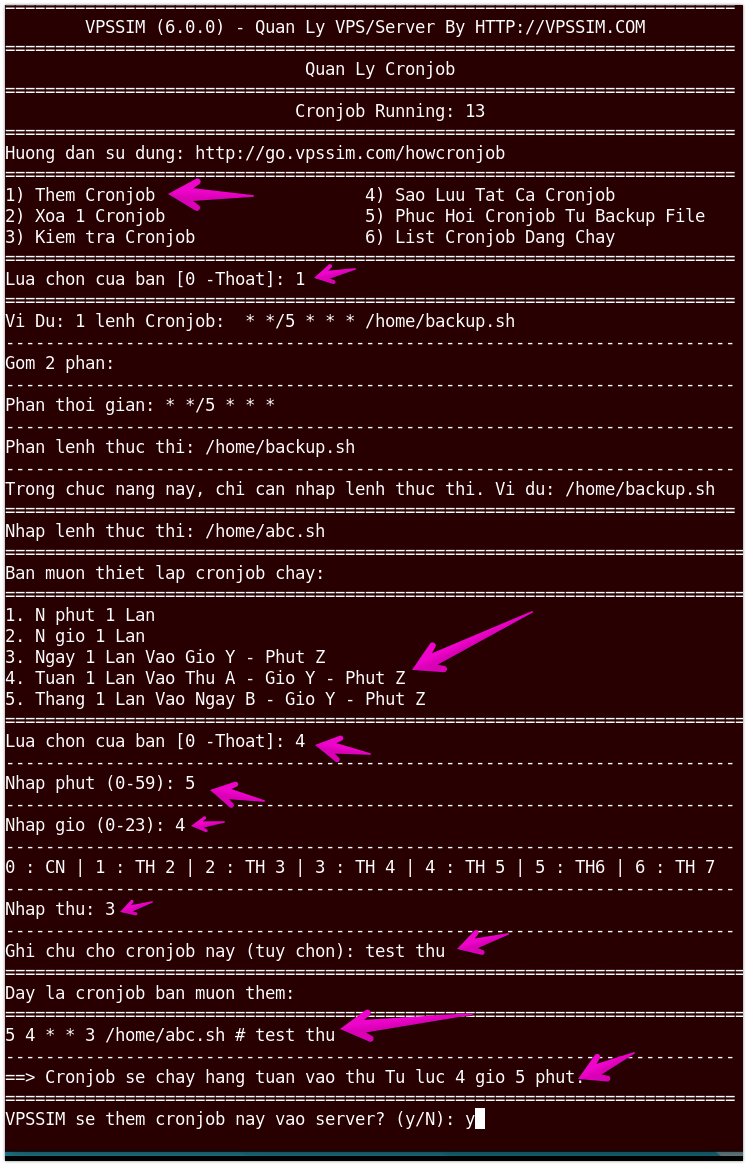
và kiểm tra lại cronjob
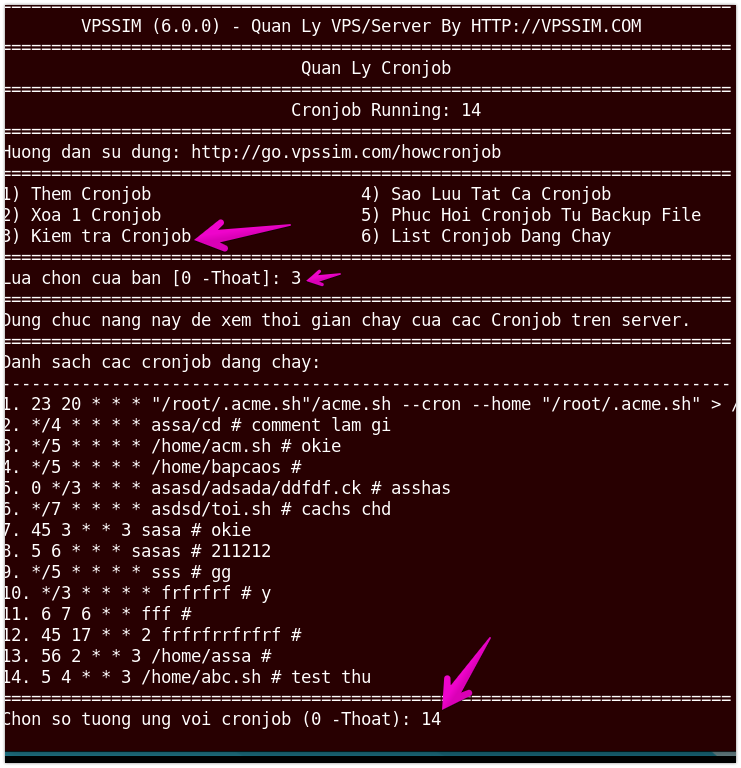
kết quả kiểm tra:
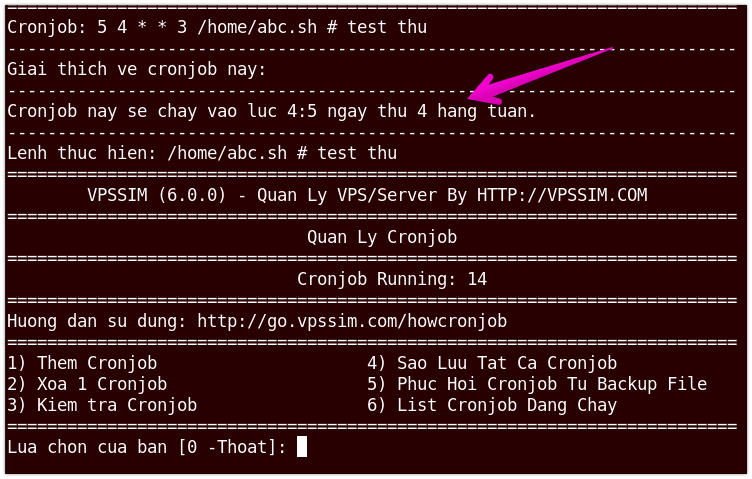
Chức Năng Config Cấu Hình PHP
Cập nhật code lõi và cho quay trở lại chức năng cài đặt Ioncube Loader và Imagik
Chức Năng Bảo Mật Server & Website
Các chức năng trong đây hầu hết đều hỗ trợ cả domain và Park domain. Khi bạn cấu hình cho domain thì danh sách domain sẽ thêm ** vào đuôi.
Với Parkdomain, giờ đây bạn có thể Tắt/Bật bảo vệ khi truy cập, hay thậm chí bảo vệ Folder của Park-domain luôn.

các chức năng khác đều thêm ** khi domain được BẬT cấu hình. Tất cả Chức năng dưới đều hỗ trợ thêm Park domain nữa.
- Dat Mat Khau Bao Ve Folder
- Bao Ve Website Bang Password
- Block Exploits, SQL Injections
- Block Bad Bots Scan Website
- Run Script In Writable Folder
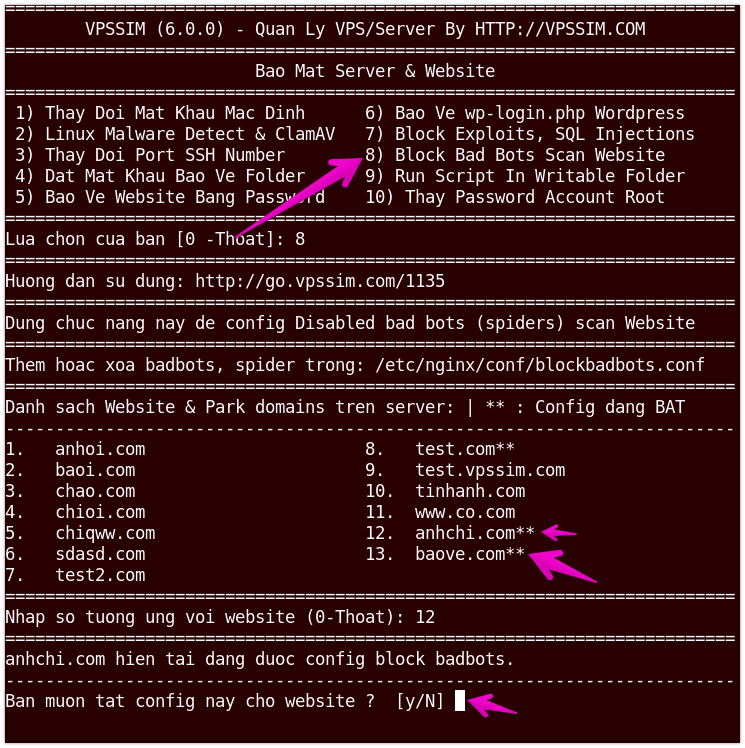
Domain anhchi.com trong hình ảnh là Park-domains nhé.
Chức Năng Check & Config Anti DoS/DDoS
Cấu hình nâng bảo mật và chịu tải cho server . Chạy chức năng check IP Đang kết nối … bạn có thể dễ dàng nhìn ra IP nào đang tấn công Server. Tuy nhiên, nếu đã bật Limit request Rate thì tấn công DoS hay Flood sẽ không tác dụng gì.
Cấu hình Limit Request Rate:
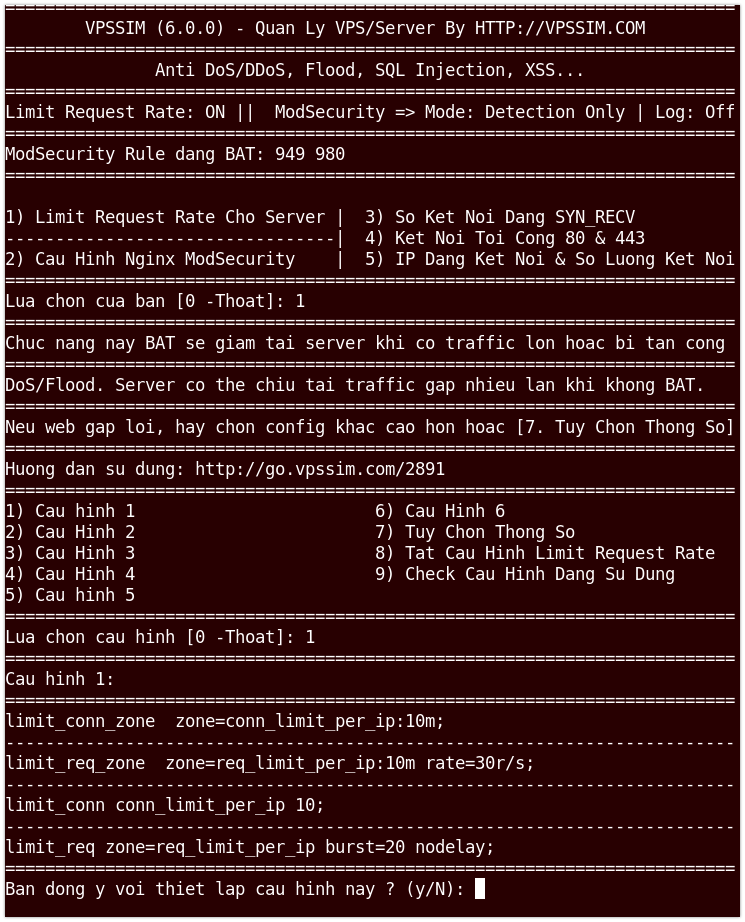
Cấu hình bật Nginx Modsecurity cho domain
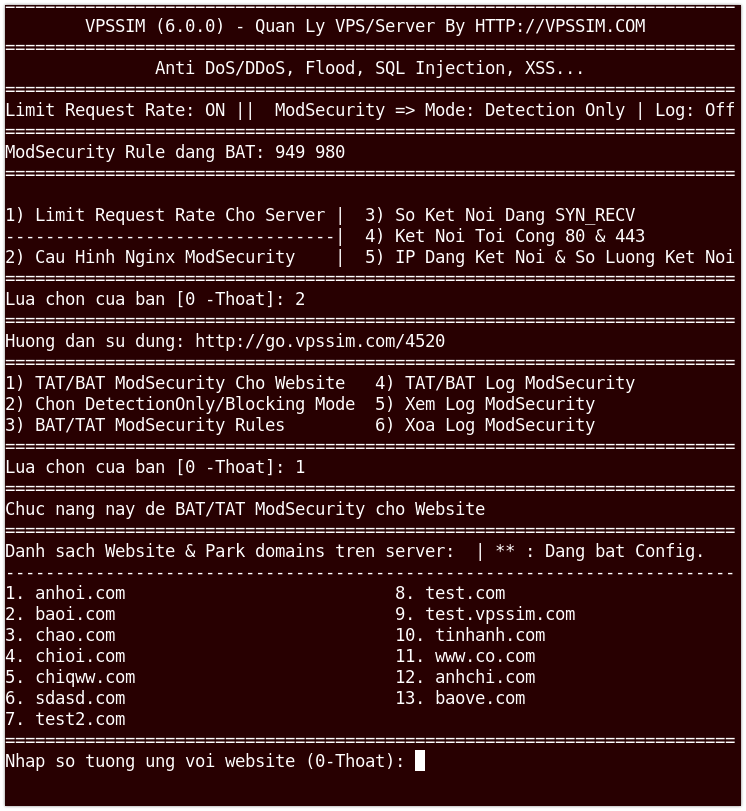
rồi Tắt/Bật Rule Nginx Modsecurity
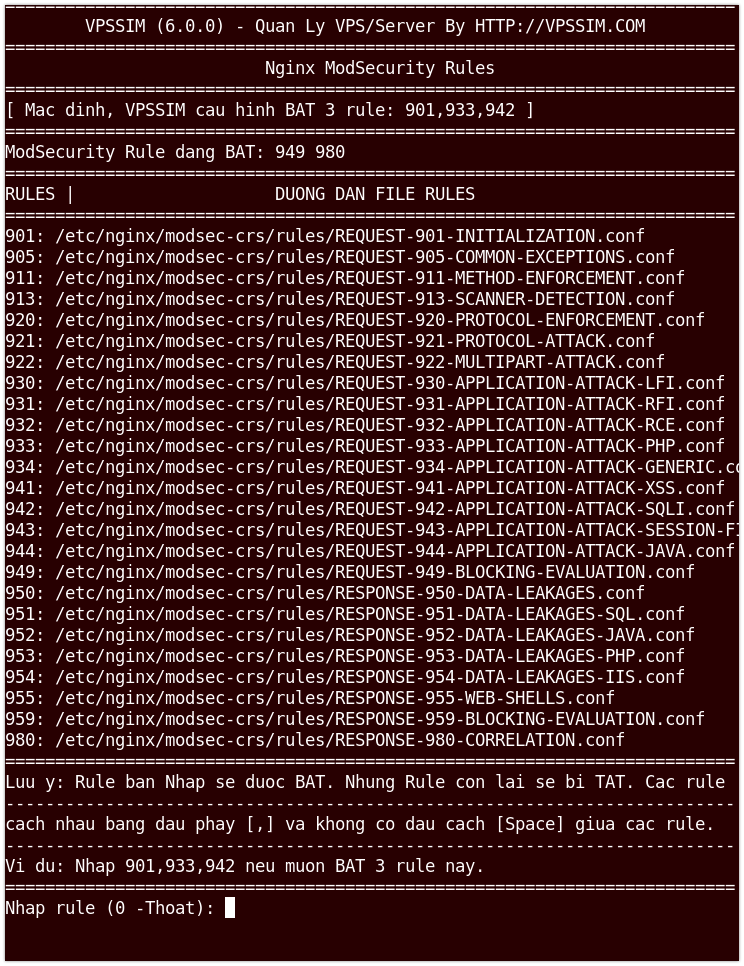
và các chức năng còn lại trong phần này đều được cập nhật …
Chức Năng Cài Đặt SSL FREE
Tất cả domain cài đặt SSL từ phiên bản này trở đi sẽ được cấu hình hỗ trợ HTTP3.
Mình cập nhật fix lỗi báo chưa trỏ domain về IP server do một số nhà cung cấp VPS, khi check IP, nó ưu tiên hiển thị IPv6. Mình đã cập nhật chỉ check IPv4 nên sẽ không bị lỗi này nữa.
Hiện tại cài SSL Free sẽ hỗ trợ: Domain, Park domain và Subsite của wordpress Multisite
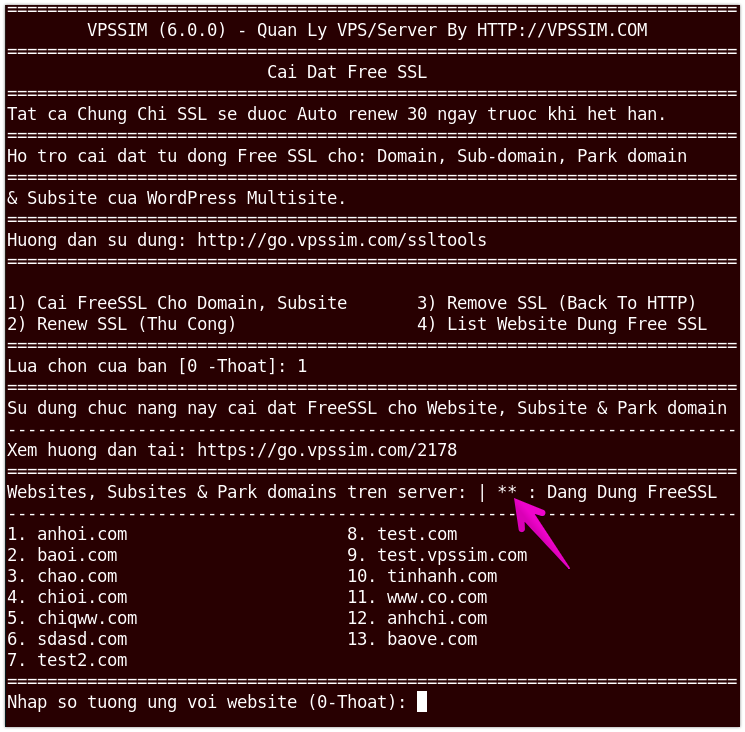
Chức Năng Cài Đặt Paid SSL
Phần này mình làm lại hoàn toàn. Hỗ trợ cài đặt tự động SSL cho cả domain và park domains.
Tất cả domain cài đặt SSL từ phiên bản này trở đi sẽ được cấu hình hỗ trợ HTTP3.
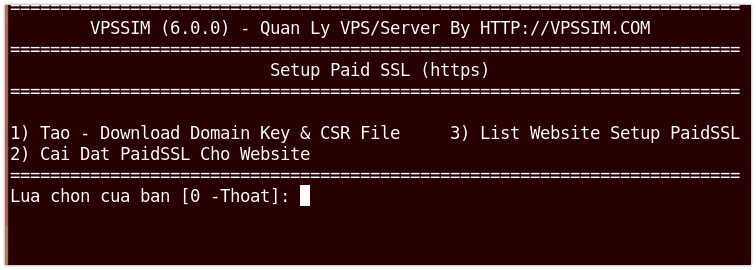
Chức Năng Thay Đổi / Cập Nhật Nginx
Sau khi cài đặt xong server, nếu bạn muốn chuyển sang phiên bản Nginx khác hay cập nhật khi có bản Nginx mới thì bạn dùng chức năng này.
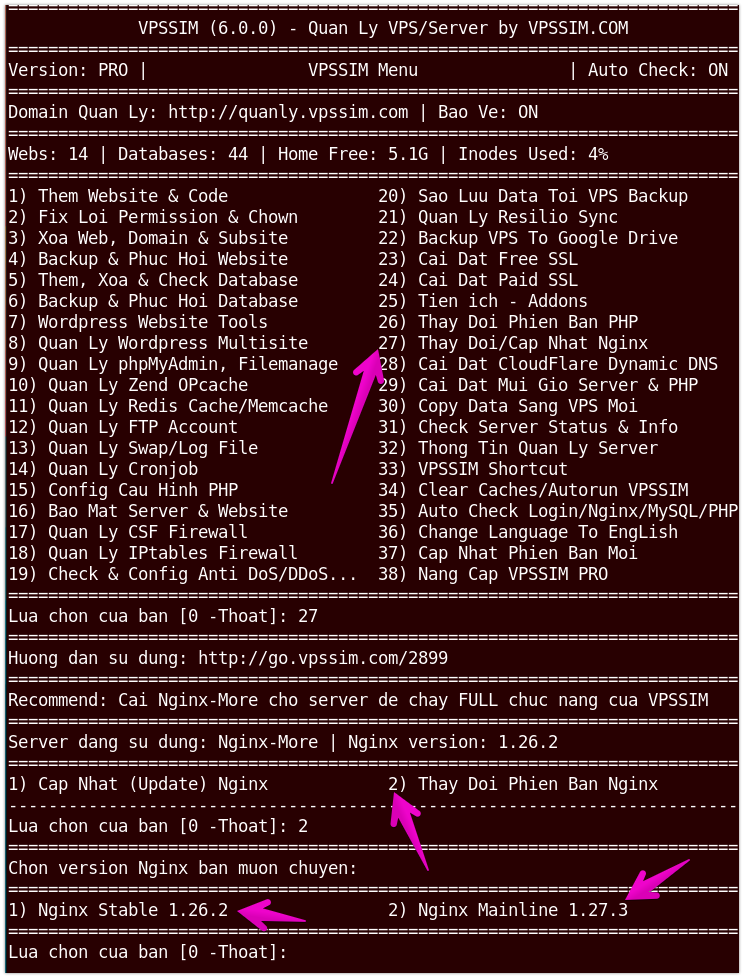
Chức Năng Thông Tin Quản Lý Server
Chi tiết hơn
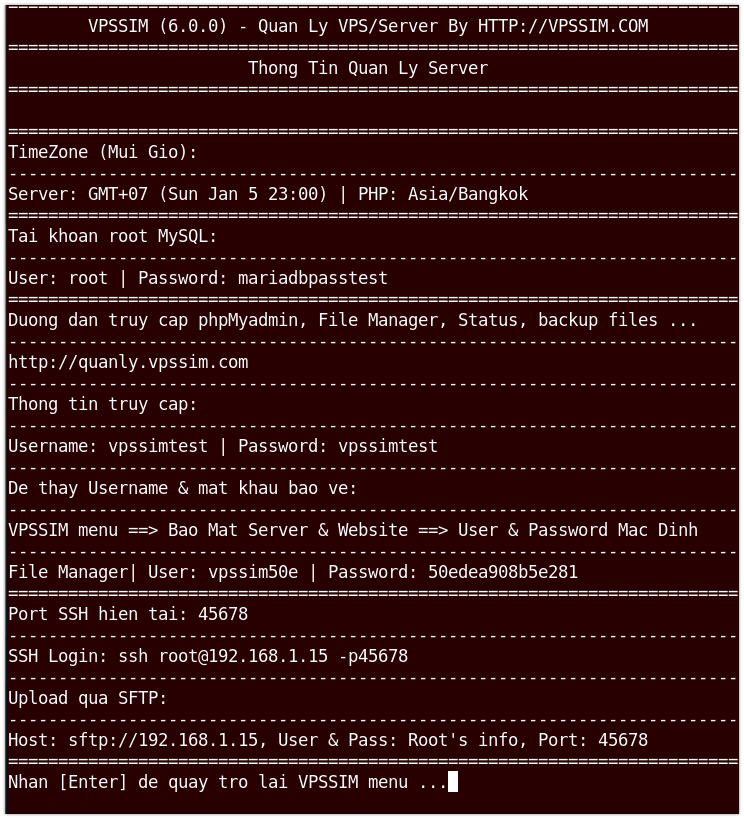
Chức Năng Clear Caches/Autorun VPSSIM
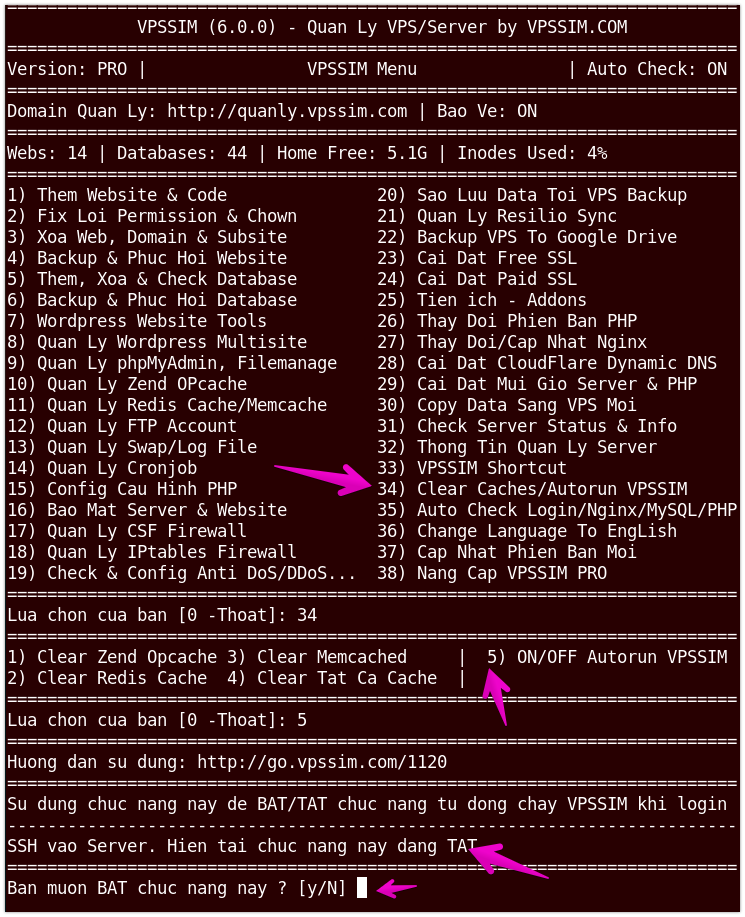
Chức Năng Auto Check Login/Nginx/MySQL/PHP
Chức năng này sẽ tự động kiểm tra các dịch vụ Nginx/PHP/MySQL 5 phút 1 lần. Nếu bị stop VPSSIM sẽ cố gắng bật lại nó. Kết quả BẬT sẽ ghi vào LOG.
Ngoài ra, nếu có cấu hình Telegram bằng chức năng Cấu Hình Telegram, mỗi khi có login SSH vào server hoặc có dịch vụ Nginx/MySQL/PHP bị stop và VPSSIM sẽ khởi động lại dịch vụ đó và gửi thông báo tới telegram.
Nếu VPSSIM khởi động lại không được, 5 phút sau VPSSIM sẽ thử lại lần nữa => ghi log để bạn xem lại sau.
Tin nhắn kết quả sẽ gửi khi BẬT dịch vụ thành công. Nhưng nếu không BẬT thành công, VPSSIM chỉ gửi tin nhắn 30 phút 1 lần.
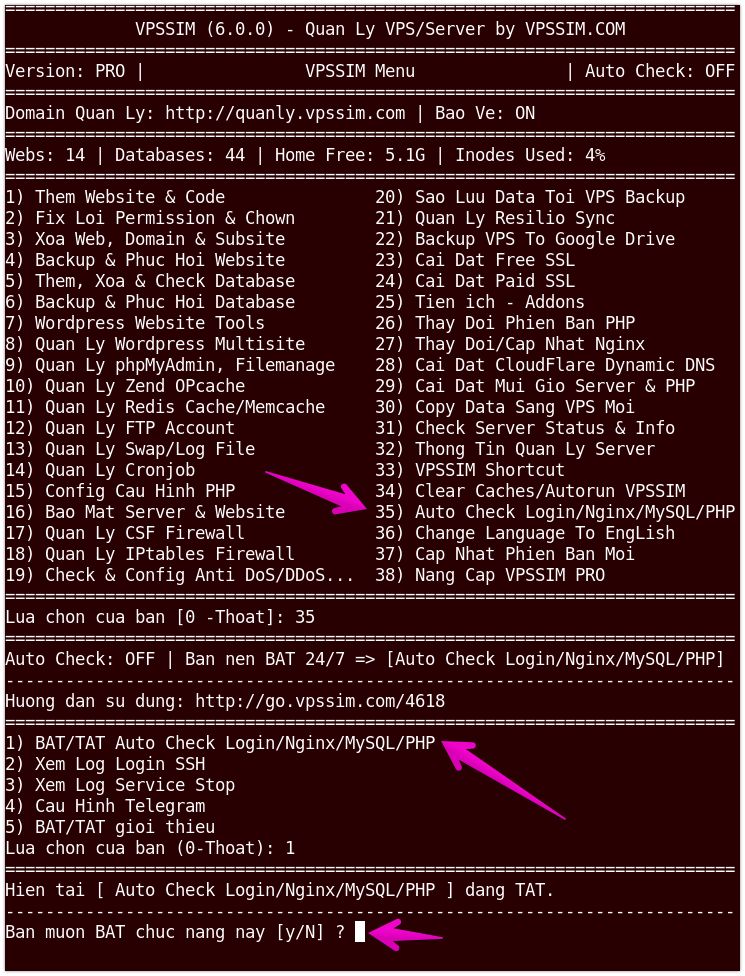
Bạn có thể xem LOG Login cũng như LOG service Stop và Kết quả BẬT lại dịch vụ này của VPSSIM trong phần Xem Log Login SSH và Xem Log Service Stop
Xem log Login:
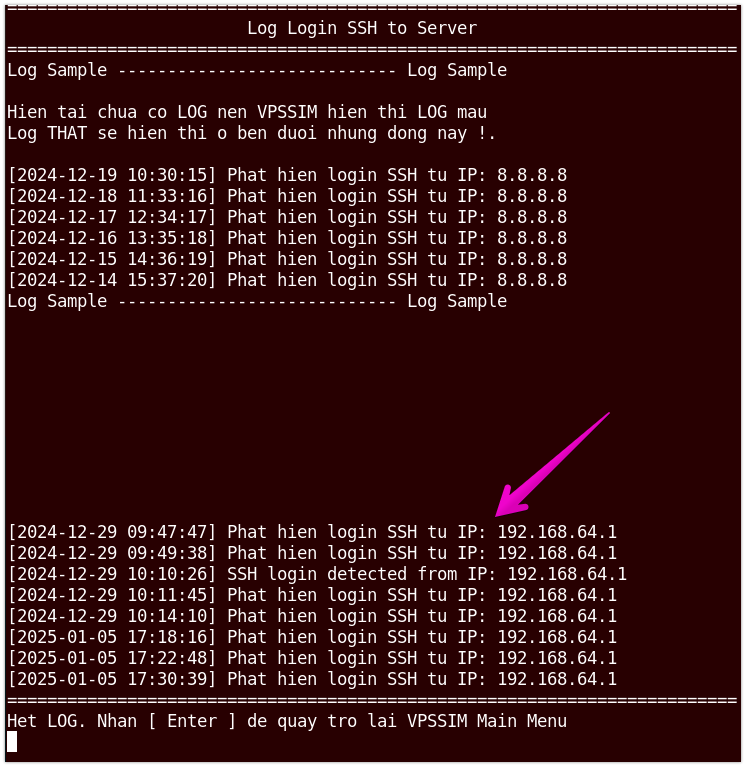
Xem Log Service Stop
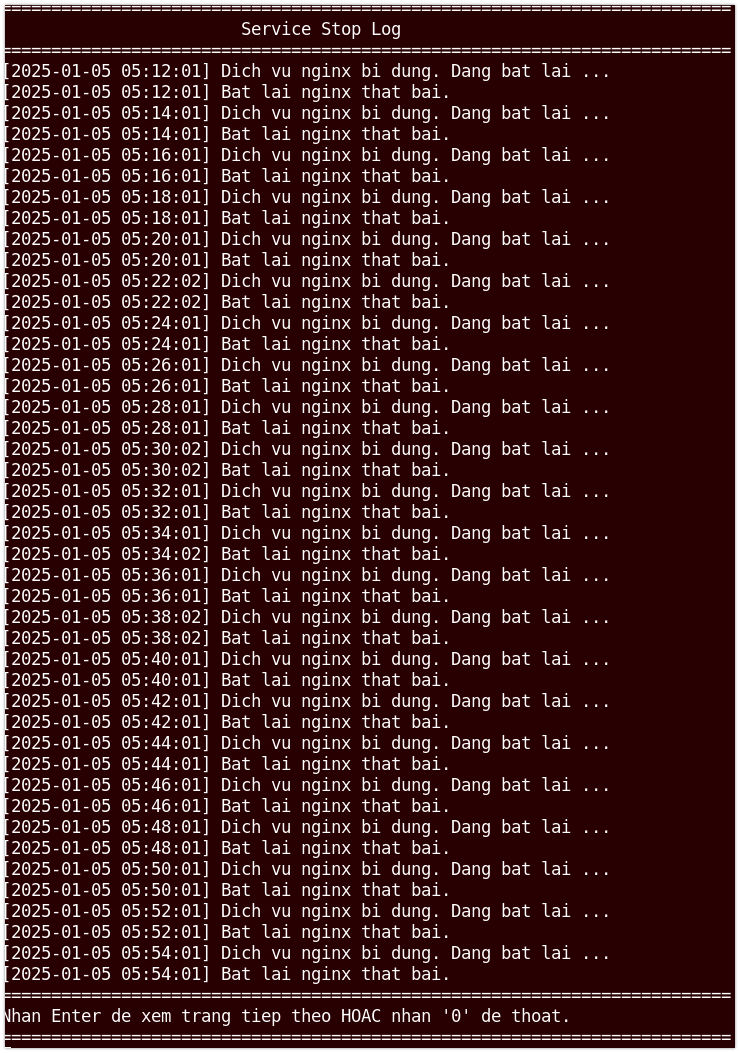
Thôi, mình dừng không viết tiếp vì còn rất nhiều update nữa, cứ chụp ảnh và viết về nó thì bài này rất dài và nặng 😀
Các bạn hãy update VPSSIM lên và tự khám phá nhé.
108 Comments
Comments are closed.



блэкспрут онион blacksprut, блэкспрут, black sprut, блэк спрут, blacksprut вход, блэкспрут ссылка, blacksprut ссылка, blacksprut onion, блэкспрут сайт, blacksprut вход, блэкспрут онион, блэкспрут дакрнет, blacksprut darknet, blacksprut сайт, блэкспрут зеркало, blacksprut зеркало, black sprout, blacksprut com зеркало, блэкспрут не работает, blacksprut зеркала, как зайти на blacksprutd
blacksprut blacksprut, блэкспрут, black sprut, блэк спрут, blacksprut вход, блэкспрут ссылка, blacksprut ссылка, blacksprut onion, блэкспрут сайт, blacksprut вход, блэкспрут онион, блэкспрут дакрнет, blacksprut darknet, blacksprut сайт, блэкспрут зеркало, blacksprut зеркало, black sprout, blacksprut com зеркало, блэкспрут не работает, blacksprut зеркала, как зайти на blacksprutd
blacksprut зеркало blacksprut, блэкспрут, black sprut, блэк спрут, blacksprut вход, блэкспрут ссылка, blacksprut ссылка, blacksprut onion, блэкспрут сайт, blacksprut вход, блэкспрут онион, блэкспрут дакрнет, blacksprut darknet, blacksprut сайт, блэкспрут зеркало, blacksprut зеркало, black sprout, blacksprut com зеркало, блэкспрут не работает, blacksprut зеркала, как зайти на blacksprutd
This was such a well-written and insightful article — thank you for sharing it! 🙌 I really like how you broke the topic down into simple, actionable steps that readers can actually apply. It’s rare to find content that is both practical and inspiring at the same time. I’d also like to briefly introduce our project: profis-vor-ort.de — a German business directory that helps people connect with trusted local professionals and companies. Our goal is to make it easier for businesses to be discovered and for customers to find exactly what they need in their area. Content like this truly adds value to the community, and I look forward to reading more of your work! Keep it up 👏
This was such a well-written and insightful article — thank you for sharing it! 🙌 I really like how you broke the topic down into simple, actionable steps that readers can actually apply. It’s rare to find content that is both practical and inspiring at the same time. I’d also like to briefly introduce our project: profis-vor-ort.de — a German business directory that helps people connect with trusted local professionals and companies. Our goal is to make it easier for businesses to be discovered and for customers to find exactly what they need in their area. Content like this truly adds value to the community, and I look forward to reading more of your work! Keep it up 👏
[url=https://newsprom.online/news/Obschestvo/251446.html]онлайн фильмы hd бесплатно[/url] теперь можно без лишних хлопот и затрат, ведь в онлайн-кинотеатрах доступны премьеры и классика на любой вкус. Не нужно искать диски или ждать телепоказ — всё доступно в один клик. Онлайн-платформы предлагают разные жанры: комедии, боевики, драмы. Любителям новых премьер подойдут разделы с последними релизами. Качество изображения порадует даже требовательных зрителей. Можно включить фильм с компьютера, смартфона или планшета. Регистрация обычно простая и занимает пару минут. Бесплатные версии отлично подходят для быстрого просмотра. Любителям кинотеатрального качества подойдут платные тарифы. Выбор настолько широк, что можно менять жанры каждый день. В выходные — выбрать драму или приключение. Онлайн-кинотеатр заменяет поход в обычный кинотеатр. Нужен лишь смартфон или компьютер и немного свободного времени. Кино онлайн подходит для отдыха, учебы или работы над языками. Это возможность смотреть то, что хочется именно сейчас. Фильмы всегда под рукой и доступны в любое время. Каждый день появляются новые релизы и сериалы. Таким образом, смотреть фильмы онлайн — это удобно, современно и интересно.
[url=https://newsprom.online/news/Obschestvo/251446.html]фильмы онлайн в хорошем качестве[/url] теперь можно без лишних хлопот и затрат, ведь платформы для просмотра постоянно обновляют базы фильмов и сериалов. Больше нет необходимости качать торренты или искать DVD — любое кино открывается мгновенно. Коллекция включает всё: от документальных фильмов до мультфильмов. Киноманы смогут открыть для себя редкие авторские работы. HD и FullHD становятся стандартом онлайн-просмотра. Доступ есть с любых устройств и в любом месте. Регистрация обычно простая и занимает пару минут. Тем, кто не хочет платить, доступны бесплатные онлайн-кинотеатры с рекламой. А для ценителей высокого качества и удобства есть премиум-подписки. В библиотеке найдётся кино для всей семьи и друзей. Например, вечером можно устроить просмотр комедии. Онлайн-кинотеатр заменяет поход в обычный кинотеатр. Достаточно открыть сайт и выбрать фильм. Многие используют фильмы для изучения иностранных языков. Это доступ к мировому кинематографу без границ. Главное — включить устройство и насладиться просмотром. Фанаты всегда могут увидеть свежие фильмы первыми. Таким образом, смотреть фильмы онлайн — это удобно, современно и интересно.
This was such a well-written and insightful article — thank you for sharing it! 🙌 I really like how you broke the topic down into simple, actionable steps that readers can actually apply. It’s rare to find content that is both practical and inspiring at the same time. I’d also like to briefly introduce our project: profis-vor-ort.de — a German business directory that helps people connect with trusted local professionals and companies. Our goal is to make it easier for businesses to be discovered and for customers to find exactly what they need in their area. Content like this truly adds value to the community, and I look forward to reading more of your work! Keep it up 👏
This was such a well-written and insightful article — thank you for sharing it! 🙌 I really like how you broke the topic down into simple, actionable steps that readers can actually apply. It’s rare to find content that is both practical and inspiring at the same time. I’d also like to briefly introduce our project: profis-vor-ort.de — a German business directory that helps people connect with trusted local professionals and companies. Our goal is to make it easier for businesses to be discovered and for customers to find exactly what they need in their area. Content like this truly adds value to the community, and I look forward to reading more of your work! Keep it up 👏
This was such a well-written and insightful article — thank you for sharing it! 🙌 I really like how you broke the topic down into simple, actionable steps that readers can actually apply. It’s rare to find content that is both practical and inspiring at the same time. I’d also like to briefly introduce our project: profis-vor-ort.de — a German business directory that helps people connect with trusted local professionals and companies. Our goal is to make it easier for businesses to be discovered and for customers to find exactly what they need in their area. Content like this truly adds value to the community, and I look forward to reading more of your work! Keep it up 👏
кракен onion сайт
сайт kraken onion
сайт kraken onion
кракен ссылка kraken
сайт kraken onion
kraken onion
kraken onion
[url=https://muzikalnie-pozdravlenia.ru/]шарики на день рождения круглосуточно[/url] – это лучшее решение, если хочется удивить именинника. Мы предлагаем большой выбор воздушных шаров в самых разных цветах и формах. Мы привозим заказы точно в срок, чтобы праздник начался ярко и красиво. Мы работаем с любыми объемами заказов, вы сможете легко подобрать подходящий стиль. Яркие шары всегда создают настроение, они подходят и для детей, и для взрослых. Хотите приятно удивить именинника, шарики на день рождения круглосуточно станут отличным решением. Стоимость у нас всегда доступная, а качество шаров гарантирует их долгую сохранность. Процесс заказа максимально простой и быстрый, и мы сразу отправим курьера к вам. Мы делаем яркие и аккуратные композиции, поэтому результат всегда радует. Наши услуги востребованы среди родителей, коллег и друзей, так как не нужно подстраиваться под график. С нами легко сделать сюрприз, в любое время дня и ночи. Воздушные шары поднимают настроение, и мы всегда рядом, чтобы праздник удался. Не откладывайте заказ на потом, оформите доставку шариков в любое время суток.
https://muzikalnie-pozdravlenia.ru/
[url=https://muzikalnie-pozdravlenia.ru/]шарики с доставкой на праздник 24/7[/url] – это идеальный способ создать праздничное настроение. Мы подбираем стильные композиции из шаров для любых торжеств. Ваши шарики будут доставлены в оговоренное время, чтобы именинник сразу почувствовал атмосферу радости. Вы можете заказать как небольшой набор шаров, так и огромный букет, мы всегда готовы помочь с выбором и оформить заказ. Шарики – это универсальное украшение для праздника, ими можно украсить квартиру, офис или банкетный зал. Если вы ищете оригинальный подарок, лучше всего подойдет заказ шариков 24/7. Цены приятно удивят, шары сохраняют форму надолго. Заказ можно оформить всего за пару минут, и мы сразу отправим курьера к вам. Особое внимание мы уделяем оформлению, и праздник станет еще ярче. Наши услуги востребованы среди родителей, коллег и друзей, потому что праздник может начаться в любое время суток. Вы сможете организовать неожиданное поздравление, в любое время дня и ночи. Шары создают атмосферу счастья, и наша цель – сделать ваш праздник особенным. Обращайтесь прямо сейчас, выберите удобное время и получите доставку шаров.
https://muzikalnie-pozdravlenia.ru/
kraken актуальные ссылки
[url=https://magicampat.ru/]Получить ответ от гадалки онлайн[/url] сегодня стало невероятно просто благодаря современным сервисам, которые позволяют каждому человеку получить консультацию без ожидания прямо из дома. Если раньше для того, чтобы получить предсказание приходилось ехать в другой город или искать знакомых, то теперь достаточно лишь открыть сайт и написать интересующую вас тему. Многие онлайн гадалки предлагают разные форматы общения: от переписки до видеоконсультации, что делает процесс максимально доступным для каждого. Обращаясь к гадалке через интернет, вы можете получить разное толкование: кто-то работает с картами Таро, кто-то предпочитает астрологию, а есть и те, кто использует древние ритуалы и техники интуитивного чтения. Самое главное, что вы можете спросить гадалку о том, что действительно волнует именно вас: будь то любовь, деньги, судьба или здоровье. В отличие от стандартных статей и советов, которые можно найти в интернете, онлайн гадалка дает личную подсказку, ориентируясь на вашу ситуацию. Многие пользователи отмечают, что возможность задать вопрос гадалке онлайн бесплатно помогает им сначала проверить сервис, а затем при необходимости перейти к более глубоким и развернутым консультациям. Подобный формат удобен еще и тем, что вам не нужно тратить время на дорогу и организацию встречи — вы получаете доступ к тайнам будущего за считанные минуты. Общаясь с гадалкой онлайн, вы сами выбираете формат, продолжительность и глубину консультации. Кому-то достаточно пары слов, а кому-то требуется подробный разбор ситуации с рекомендациями. Гадалки онлайн умеют не только отвечать на вопросы, но и направлять в правильное русло, помогать человеку найти силы и уверенность. Сегодня такие сервисы становятся все более популярными, так как соединяют древние знания и современные технологии, позволяя человеку чувствовать себя частью волшебства прямо через экран. Если вы давно хотели попробовать гадание, но не знали, с чего начать, возможность задать вопрос гадалке онлайн прямо сейчас — это отличный шанс. Попробуйте и убедитесь сами, насколько точными могут быть такие консультации, и как они помогут вам в принятии решений.
https://magicampat.ru/
[url=https://magicampat.ru/]Получить ответ от гадалки онлайн[/url] сегодня стало невероятно просто благодаря современным сервисам, которые позволяют каждому интересующемуся получить консультацию в удобное время прямо из дома. Если раньше для того, чтобы пообщаться с гадалкой приходилось ехать в другой город или искать знакомых, то теперь достаточно лишь зайти на платформу и написать интересующую вас тему. Многие специалисты по картам и астрологии предлагают разные форматы общения: от переписки до видеоконсультации, что делает процесс максимально комфортным для каждого. Обращаясь к гадалке через интернет, вы можете получить разное толкование: кто-то работает с картами Таро, кто-то предпочитает астрологию, а есть и те, кто использует древние ритуалы и техники интуитивного чтения. Самое главное, что вы можете получить ответ у гадалки о том, что действительно волнует именно вас: будь то любовь, деньги, жизненный путь или энергетика. В отличие от стандартных статей и советов, которые можно найти в интернете, онлайн гадалка дает персональный ответ, ориентируясь на вашу ситуацию. Многие пользователи отмечают, что возможность попробовать бесплатное гадание онлайн помогает им сначала проверить сервис, а затем при необходимости перейти к более глубоким и развернутым консультациям. Подобный формат удобен еще и тем, что вам не нужно тратить время на дорогу и организацию встречи — вы получаете доступ к тайнам будущего за считанные минуты. Общаясь с гадалкой онлайн, вы сами выбираете формат, продолжительность и глубину консультации. Кому-то достаточно пары слов, а кому-то требуется подробный разбор ситуации с рекомендациями. Гадалки онлайн умеют не только толковать знаки, но и направлять в правильное русло, помогать человеку найти силы и уверенность. Сегодня такие сервисы становятся все более популярными, так как соединяют древние знания и современные технологии, позволяя человеку чувствовать себя частью волшебства прямо через экран. Если вы давно хотели попробовать гадание, но не знали, с чего начать, возможность получить мгновенный ответ гадалки через интернет — это отличный шанс. Попробуйте и убедитесь сами, насколько точными могут быть такие консультации, и как они помогут вам в понимании себя.
https://magicampat.ru/
ethereum killer Base is a Layer-2 solution to reduce fees while maintaining mainnet security.
Турецкие сериалы на Ruseriya — топ!
https://wikigranny.com/wiki/index.php/Ruseriya_21v
Pumpfun bot enables fast project launches
http://whatsupskydiving.com/w/Cryptonim_The_Next_Evolution_In_AI_Crypto_Tools
Онлайн-психолог — ваш помощник в жизни. Детский психолог онлайн разберется с детской тревогой.
психолог онлайн консультация psyholoq
Google Analytics Alternative
[url=https://magicampat.ru/]Получить ответ от гадалки онлайн[/url] сегодня стало невероятно просто благодаря современным сервисам, которые позволяют каждому человеку получить консультацию в реальном времени прямо из дома. Если раньше для того, чтобы получить предсказание приходилось ехать в другой город или искать знакомых, то теперь достаточно лишь открыть сайт и написать интересующую вас тему. Многие онлайн гадалки предлагают разные форматы общения: от коротких сообщений до живого общения, что делает процесс максимально удобным для каждого. Задавая вопрос гадалке онлайн, вы можете получить разное толкование: кто-то работает с картами Таро, кто-то предпочитает астрологию, а есть и те, кто использует древние ритуалы и техники интуитивного чтения. Самое главное, что вы можете получить ответ у гадалки о том, что действительно волнует именно вас: будь то семейная жизнь, деньги, будущее или энергетика. В отличие от стандартных статей и советов, которые можно найти в интернете, онлайн гадалка дает личную подсказку, ориентируясь на вашу ситуацию. Многие пользователи отмечают, что возможность задать вопрос гадалке онлайн бесплатно помогает им сначала проверить сервис, а затем при необходимости перейти к более глубоким и развернутым консультациям. Подобный формат удобен еще и тем, что вам не нужно тратить время на дорогу и организацию встречи — вы получаете возможность прикоснуться к предсказаниям за считанные минуты. Ища предсказание онлайн, вы сами выбираете формат, продолжительность и глубину консультации. Кому-то достаточно пары слов, а кому-то требуется подробный разбор ситуации с рекомендациями. Гадалки онлайн умеют не только толковать знаки, но и направлять в правильное русло, помогать человеку найти силы и уверенность. Сегодня такие сервисы становятся все более популярными, так как соединяют древние знания и современные технологии, позволяя человеку чувствовать себя соприкасающимся с тайнами судьбы прямо через экран. Если вы давно хотели попробовать гадание, но не знали, с чего начать, возможность получить мгновенный ответ гадалки через интернет — это отличный шанс. Попробуйте и убедитесь сами, насколько глубокими могут быть такие консультации, и как они помогут вам в принятии решений.
https://magicampat.ru/
[url=https://magicampat.ru/]Задать вопрос гадалке онлайн[/url] сегодня стало невероятно просто благодаря современным сервисам, которые позволяют каждому интересующемуся получить консультацию без ожидания прямо из дома. Если раньше для того, чтобы задать свой вопрос приходилось ехать в другой город или искать знакомых, то теперь достаточно лишь открыть сайт и написать интересующую вас тему. Многие онлайн гадалки предлагают разные форматы общения: от переписки до видеоконсультации, что делает процесс максимально удобным для каждого. Обращаясь к гадалке через интернет, вы можете получить разное толкование: кто-то работает с картами Таро, кто-то предпочитает астрологию, а есть и те, кто использует древние ритуалы и техники интуитивного чтения. Самое главное, что вы можете спросить гадалку о том, что действительно волнует именно вас: будь то любовь, финансовые вопросы, будущее или здоровье. В отличие от стандартных статей и советов, которые можно найти в интернете, онлайн гадалка дает индивидуальное толкование, ориентируясь на вашу ситуацию. Многие пользователи отмечают, что возможность попробовать бесплатное гадание онлайн помогает им сначала проверить сервис, а затем при необходимости перейти к более глубоким и развернутым консультациям. Подобный формат удобен еще и тем, что вам не нужно тратить время на дорогу и организацию встречи — вы получаете доступ к тайнам будущего за считанные минуты. Задавая вопрос гадалке через интернет, вы сами выбираете формат, продолжительность и глубину консультации. Кому-то достаточно пары слов, а кому-то требуется подробный разбор ситуации с рекомендациями. Гадалки онлайн умеют не только давать советы, но и направлять в правильное русло, помогать человеку найти силы и уверенность. Сегодня такие сервисы становятся все более популярными, так как соединяют древние знания и современные технологии, позволяя человеку чувствовать себя соприкасающимся с тайнами судьбы прямо через экран. Если вы давно хотели попробовать гадание, но не знали, с чего начать, возможность получить мгновенный ответ гадалки через интернет — это отличный шанс. Попробуйте и убедитесь сами, насколько точными могут быть такие консультации, и как они помогут вам в принятии решений.
https://magicampat.ru/
[url=https://telegra.ph/Mirovoj-kinematograf-i-onlajn-prosmotr-kak-my-smotrim-kino-segodnya-08-27]фильмы онлайн[/url] стало удобным и простым занятием, ведь в онлайн-кинотеатрах доступны премьеры и классика на любой вкус. Забудьте о поиске записей по телевизору или старых носителях — любое кино открывается мгновенно. Коллекция включает всё: от документальных фильмов до мультфильмов. Фанаты старого кино оценят ретро-классику. Качество изображения порадует даже требовательных зрителей. Доступ есть с любых устройств и в любом месте. Регистрация обычно простая и занимает пару минут. Бесплатные версии отлично подходят для быстрого просмотра. А для ценителей высокого качества и удобства есть премиум-подписки. Выбор настолько широк, что можно менять жанры каждый день. В выходные — выбрать драму или приключение. Это современный способ провести досуг. Достаточно открыть сайт и выбрать фильм. Кино онлайн подходит для отдыха, учебы или работы над языками. Это доступ к мировому кинематографу без границ. Неважно, где вы находитесь — дома или в дороге. Фанаты всегда могут увидеть свежие фильмы первыми. Таким образом, смотреть фильмы онлайн — это удобно, современно и интересно.
[url=https://www.old.kinoart.ru/news/nachalsya-konkursnyj-otbor-na-generation-campus-2013]Смотреть фильмы онлайн[/url] сегодня может каждый, имея лишь доступ в интернет, ведь в онлайн-кинотеатрах доступны премьеры и классика на любой вкус. Больше нет необходимости качать торренты или искать DVD — всё доступно в один клик. Здесь можно найти мелодрамы, ужасы, триллеры и фантастику. Любителям новых премьер подойдут разделы с последними релизами. Качество изображения порадует даже требовательных зрителей. Доступ есть с любых устройств и в любом месте. Регистрация обычно простая и занимает пару минут. Многие платформы делают подборку бесплатных фильмов. А для ценителей высокого качества и удобства есть премиум-подписки. В библиотеке найдётся кино для всей семьи и друзей. В выходные — выбрать драму или приключение. Фильмы онлайн позволяют экономить время и деньги. Нужен лишь смартфон или компьютер и немного свободного времени. Субтитры помогают учиться и расширять кругозор. Это возможность смотреть то, что хочется именно сейчас. Главное — включить устройство и насладиться просмотром. Фанаты всегда могут увидеть свежие фильмы первыми. Сегодня фильмы онлайн — часть повседневной жизни миллионов людей.
Tải xuống video và nhạc dễ dàng bằng SaveFrom.Net – trình tải video trực tuyến hàng
đầu!
[url=https://earnforexrebates.com/]Highest Forex Bonuses[/url] are a powerful way for traders to increase their profits from everyday trading. With EarnForexRebates.com you gain access to a professional rebate system that returns part of the spread and commission. Unlike time-limited offers, our service is straightforward and easy to use. The system works thanks to our close partnerships with leading international Forex brokers, which allows us to offer you stable cashback rates. Every trade you make can bring you passive income, whether you win or lose. EarnForexRebates.com works with your existing broker accounts, meaning that you continue trading exactly as you do now, while we add cashback to your results. Clients can check our detailed cashback schedule to see exactly how much they will receive for every lot traded. This level of detail makes it easy for traders to calculate their true trading expenses. By joining EarnForexRebates.com, traders not only receive consistent payments, but also benefit from cooperation with trusted brokers. The rebate system is ideal for beginners, because it fits seamlessly into existing trading. Many users report that their costs of trading are significantly reduced, simply by collecting rebates. With automatic crediting, your cashback is always on time. If you are looking for a competitive advantage, EarnForexRebates.com is the answer that combines simplicity and profit. Sign up today and unlock the cashback potential of your strategy.
https://earnforexrebates.com/
[url=https://earnforexrebates.com/]Forex Rebates[/url] are a powerful way for traders to get more value from everyday trading. With EarnForexRebates.com you gain access to a reliable rebate system that provides you with cashback without changing your strategy. Unlike time-limited offers, our service is straightforward and easy to use. The system works thanks to our close partnerships with leading international Forex brokers, which allows us to ensure reliable and timely payouts. Every trade you make can bring you passive income, whether you win or lose. EarnForexRebates.com works with your existing broker accounts, meaning that you continue trading exactly as you do now, while we add cashback to your results. Clients can check our rebate table on the website to see exactly how much they will receive for every lot traded. This level of clarity makes it easy for traders to calculate their true trading expenses. By joining EarnForexRebates.com, traders not only get cash back instantly, but also feel secure knowing they work with a reliable partner. The rebate system is ideal for beginners, because it doesn’t demand changes in strategy. Many users report that their overall profits have improved, simply by using our system regularly. With fast payouts, your rebate arrives without delay. If you are looking for a competitive advantage, EarnForexRebates.com is the solution that combines ease of use with real rewards. Sign up today and unlock the cashback potential of your strategy.
https://earnforexrebates.com/
[url=https://earnforexrebates.com/]Forex Rebates[/url] are a powerful way for traders to maximize their earnings from everyday trading. With EarnForexRebates.com you gain access to a professional rebate system that returns part of the spread and commission. Unlike uncertain bonus schemes, our service is straightforward and easy to use. The system works thanks to our agreements with global brokerage firms, which allows us to offer you stable cashback rates. Every trade you make can return money back to you, whether you win or lose. EarnForexRebates.com functions alongside your normal strategy, meaning that you continue trading exactly as you do now, while we put additional profit in your pocket. Clients can check our detailed cashback schedule to see exactly how much they will receive for every lot traded. This level of accuracy makes it easy for traders to calculate their true trading expenses. By joining EarnForexRebates.com, traders not only get cash back instantly, but also gain access to professional support. The rebate system is perfect for experienced traders, because it fits seamlessly into existing trading. Many users report that their costs of trading are significantly reduced, simply by collecting rebates. With fast payouts, your rebate arrives without delay. If you are looking for a safe tool to increase returns, EarnForexRebates.com is the right choice that combines straightforward service and financial benefits. Sign up today and unlock the cashback potential of your strategy.
https://earnforexrebates.com/
[url=https://ansep.ru/]планировщик дел под windows[/url] — это многофункциональное решение, которое помогает организовать рабочий день. Благодаря понятному интерфейсу пользователи могут создавать напоминания всего в несколько кликов. Такой инструмент подходит для офисных сотрудников, которые ищут способы повысить продуктивность. В отличие от платных программ, бесплатный планировщик доступен каждому пользователю без затрат, сохраняя при этом функциональность. Он дает возможность составлять список целей на день, уведомляет о приближении дедлайна, а также сохраняет историю выполнения. Поддержка интеграции делает использование еще более гибким, ведь задачи можно использовать и на работе, и дома. Пользователи пишут, что планировщик дел под windows free помогает избавиться от хаоса. Программа делает работу более предсказуемой и помогает достичь целей. Для тех, кто не любит перегруженные приложения, предлагается аккуратное меню, а для продвинутых пользователей доступна возможность распределять роли. Использование подобного софта помогает сбалансировать работу и отдых. Таким образом, планировщик задач free windows становится необходимым инструментом, который одинаково полезен школьникам, студентам и специалистам. Если вы хотите навести порядок в делах, то этот бесплатный планировщик станет вашим верным выбором.
https://ansep.ru/
[url=https://forzacoin.org/]BSC Token with Passive Income[/url] is a next-generation cryptocurrency built on the Binance Smart Chain. Our BSC-based token is created to reward holders automatically while driving the development of a decentralized marketplace for digital assets. Compared to typical BSC coins, the system ensures long-term security including liquidity locking for stability, anti-sniping measures against unfair trading, and a token burn strategy designed to reduce supply. Every holder receives ongoing passive rewards without effort, creating an incentive to hold for the long run. The NFT marketplace linked to FORZA™ aims to bring artists, collectors, and gamers together with low fees and decentralized governance. By combining DeFi elements with NFTs, our mission is to build a rewarding blockchain environment. The strength of FORZA™ lies in its community, influencing every major step forward. That means members are co-creators of the project, and directly influence the long-term vision. Trust, innovation, and growth are the foundations of FORZA™, positioning it as a standout in the DeFi space. If you are a blockchain enthusiast, our coin combines reliability with exciting upside. The roadmap of FORZA Coin is just beginning, and early adopters gain the most. Join the FORZA Coin community, grow your portfolio with reflections, and take part in building the next era of NFTs.
https://forzacoin.org/
[url=https://vipusknick.ru/]Канцелярия для офиса и дома[/url] — это важная часть ежедневной жизни, которая помогает поддерживать порядок и повышает эффективность. Регулярное использование канцелярских принадлежностей облегчает процесс работы и учебы. Сегодня можно найти огромный выбор: от базовых тетрадей до стильных органайзеров. Для офиса особенно востребованы папки, скоросшиватели, блокноты, маркеры и наборы бумаги. Канцелярские принадлежности в домашних условиях помогают детям и взрослым. Главная особенность канцелярских принадлежностей — это возможность применения в любых ситуациях. Сегодня все чаще товары для офиса и дома приобретают в онлайн-магазинах. Покупка онлайн позволяет выбирать из десятков вариантов и получать товары прямо домой. Многие компании делают корпоративные закупки канцелярии, чтобы обеспечить сотрудников всем необходимым. Частные покупатели чаще всего выбирают товары поштучно, исходя из личных потребностей. Сегодня доступны как бюджетные, так и премиальные решения в сфере канцелярии. Качество продукции напрямую влияет на удобство использования. Рекомендуется оценивать качество исполнения и надежность. Канцелярские товары помогают не только работать, но и создавать творческую атмосферу. В итоге канцелярские принадлежности являются обязательным элементом для каждого человека.
https://vipusknick.ru/
Your means of explaining everything in this post is really fastidious, all be capable of without difficulty be aware of it, Thanks a lot.
สมัครแทงบอล เว็บตรง รองรับวอเลท
[url=https://gainforex.net/]Highest Forex Bonuses[/url] are an essential tool for traders looking to increase their earnings without taking on extra risk. Working with a reputable rebate broker, you can receive a percentage of your trading spread back on every transaction you make. You boost your profit margins without taking on additional trades. They operate by giving you a cashback based on your trading volume, creating an effortless additional income stream. Regardless of your trading background, rebates can help reduce your overall trading costs, giving you more capital to work with. A wide range of brokers provide generous cashback offers, so it’s worth checking their credibility, payment speed, and terms. Some services even combine rebates with welcome bonuses, helping you increase your funds right from the start and over time. Joining a rebate program is fast and user-friendly, involving registration, linking your trading account, and starting to trade as usual, with payouts made weekly or monthly depending on the provider. Skipping rebates means losing potential cashback on every trade. Sign up for a cashback deal and boost your bottom line. To sum up, rebates offer a reliable method to improve your trading results, and together with top broker bonuses, they provide unmatched profit potential.
https://gainforex.net/
[url=https://stellag-belgorod.ru/]Универсальные металлические стеллажи[/url] — это функциональное оборудование для дома, офиса или склада, которое гармонично впишется в любое помещение. Такие конструкции изготавливаются из прочного металла, что гарантирует долгий срок службы. Благодаря универсальному дизайну легко разместить и переставить полки для оптимального использования пространства. В нашем каталоге вы найдете различные модели металлических стеллажей по выгодной стоимости, что делает их экономичным решением без потери качества. Вы можете заказать и купить стеллажи с доставкой в любой регион, а наши менеджеры помогут выбрать подходящий вариант. В стеллажи каталог включены все доступные конфигурации и параметры. Установка таких стеллажей не требует специальных навыков. Прочные соединения и устойчивая конструкция обеспечивают устойчивость даже при большой нагрузке. Они применяются для упорядочивания предметов в офисах, складах, мастерских и магазинах. Выбирая металлический универсальный стеллаж, вы инвестируете в долговечность, порядок и удобство.
https://stellag-belgorod.ru/
[url=https://japan-medical-training.ru/]Лабораторная лиофильная сушка[/url] — это инновационный процесс, обеспечивающая деликатное удаление влаги через фазовый переход воды из твёрдого состояния в пар. Благодаря лиофильной сушке сохраняется исходное качество, структура и биоактивность, что важно при исследовательских и производственных задачах. Современное лабораторное оборудование позволяют управлять этапами заморозки и сушки, что снижает риски потери ценных свойств. В лабораторных условиях часто используется настольная или компактная установка, которая позволяет проводить сушку с высокой точностью и повторяемостью. Процесс применяют для стабилизации белков, РНК и других чувствительных соединений. Применение лиофильной сушки позволяет существенно увеличить срок хранения материалов. При этом конечный продукт сохраняет форму, цвет, химические свойства и активность. Современные устройства включают интеллектуальные алгоритмы сушки и систему самодиагностики. Производители предлагают широкий выбор моделей под любые задачи — от базовых до высокоточных. Рекомендуется учитывать тепловую чувствительность, пористость и состав исходного образца. Метод лиофилизации применяют в медицине, агрохимии, криминалистике и смежных дисциплинах. Инвестиции в качественную лиофильную установку быстро окупаются за счёт высокой надёжности и универсальности.
https://japan-medical-training.ru/
https://shorturl.fm/83adA
Taitong — шины для грузовиков,
но на гравии быстро изнашиваются.
https://zanzahmedia.com/asiancatalog-45r/
Safecess — безопасные шины для грузовиков,
рекомендую.
http://tamilachat.org/community/profile/franhcn32467713/
Курсы по охране труда помогли обновить
знания.
https://hu.velo.wiki/index.php?title=Szerkeszt%C5%91:EugeneBrockman8
Удостоверение на 4 группу получил быстро, спасибо!
http://secretos-de-frida.com/index.php?title=Bezopasnost_47z
Преподаватели центра всегда на связи, спасибо!
https://online-learning-initiative.org/wiki/index.php/Bezopasnost_40w
Материалы по электробезопасности всегда актуальные, спасибо за качество.
https://patrimoine.minesparis.psl.eu/Wiki/index.php/Utilisateur:AracelyFrench
Мелодрамы на сайте такие душевные, плачу каждый раз.
https://buyfags.moe/User:JesusSanger82
Фантастика с крутыми спецэффектами,
глаз не оторвать.
https://wiki.vtcro.org/index.php/Ruseriya_10M
Сериалы на сайте всегда с хорошей озвучкой, смотреть удобно.
https://wiki.snooze-hotelsoftware.de/index.php?title=Ruseriya_88r
Биографии про великих людей, вдохновляют на свершения.
https://ai-db.science/wiki/Ruseriya_12E
Как купить Теслу в США? Используй сервисы вроде AuctionAuto или TeslaOne.
homepage
Онлайн-консультация — это комфорт и забота.
Обращайтесь сейчас!
детский психолог в калуге хороший
This was a fantastic read – I really appreciated the section where you mentioned how consistency beats motivation. It reminded me of a conversation I had recently about how small habits compound over time, even when you don’t feel like you’re making progress.I’ve been writing about similar ideas on habit formation and mindset, and it’s great to see others exploring this in a practical way too. If you’re curious, I shared a post here: ailinkboostcom.Thanks again for the thoughtful piece – looking forward to more! explodingbrands.de is one of the top listings and directory website in germany, they are well trusted and classified site that is highly rated with 5 stars across germany, if you are looking for the best classified and directory site in germany, explodingbrands.de is the best place to find businesses online.
This was a fantastic read – I really appreciated the section where you mentioned how consistency beats motivation. It reminded me of a conversation I had recently about how small habits compound over time, even when you don’t feel like you’re making progress.I’ve been writing about similar ideas on habit formation and mindset, and it’s great to see others exploring this in a practical way too. If you’re curious, I shared a post here: ailinkboostcom.Thanks again for the thoughtful piece – looking forward to more! explodingbrands.de is one of the top listings and directory website in germany, they are well trusted and classified site that is highly rated with 5 stars across germany, if you are looking for the best classified and directory site in germany, explodingbrands.de is the best place to find businesses online.
This was a fantastic read – I really appreciated the section where you mentioned how consistency beats motivation. It reminded me of a conversation I had recently about how small habits compound over time, even when you don’t feel like you’re making progress.I’ve been writing about similar ideas on habit formation and mindset, and it’s great to see others exploring this in a practical way too. If you’re curious, I shared a post here: ailinkboostcom.Thanks again for the thoughtful piece – looking forward to more! explodingbrands.de is one of the top listings and directory website in germany, they are well trusted and classified site that is highly rated with 5 stars across germany, if you are looking for the best classified and directory site in germany, explodingbrands.de is the best place to find businesses online.
This was a fantastic read – I really appreciated the section where you mentioned how consistency beats motivation. It reminded me of a conversation I had recently about how small habits compound over time, even when you don’t feel like you’re making progress.I’ve been writing about similar ideas on habit formation and mindset, and it’s great to see others exploring this in a practical way too. If you’re curious, I shared a post here: ailinkboostcom.Thanks again for the thoughtful piece – looking forward to more! explodingbrands.de is one of the top listings and directory website in germany, they are well trusted and classified site that is highly rated with 5 stars across germany, if you are looking for the best classified and directory site in germany, explodingbrands.de is the best place to find businesses online.
This was a fantastic read – I really appreciated the section where you mentioned how consistency beats motivation. It reminded me of a conversation I had recently about how small habits compound over time, even when you don’t feel like you’re making progress.I’ve been writing about similar ideas on habit formation and mindset, and it’s great to see others exploring this in a practical way too. If you’re curious, I shared a post here: ailinkboostcom.Thanks again for the thoughtful piece – looking forward to more! explodingbrands.de is one of the top listings and directory website in germany, they are well trusted and classified site that is highly rated with 5 stars across germany, if you are looking for the best classified and directory site in germany, explodingbrands.de is the best place to find businesses online.
This was a fantastic read – I really appreciated the section where you mentioned how consistency beats motivation. It reminded me of a conversation I had recently about how small habits compound over time, even when you don’t feel like you’re making progress.I’ve been writing about similar ideas on habit formation and mindset, and it’s great to see others exploring this in a practical way too. If you’re curious, I shared a post here: ailinkboostcom.Thanks again for the thoughtful piece – looking forward to more! explodingbrands.de is one of the top listings and directory website in germany, they are well trusted and classified site that is highly rated with 5 stars across germany, if you are looking for the best classified and directory site in germany, explodingbrands.de is the best place to find businesses online.
This was a fantastic read – I really appreciated the section where you mentioned how consistency beats motivation. It reminded me of a conversation I had recently about how small habits compound over time, even when you don’t feel like you’re making progress.I’ve been writing about similar ideas on habit formation and mindset, and it’s great to see others exploring this in a practical way too. If you’re curious, I shared a post here: ailinkboostcom.Thanks again for the thoughtful piece – looking forward to more! explodingbrands.de is one of the top listings and directory website in germany, they are well trusted and classified site that is highly rated with 5 stars across germany, if you are looking for the best classified and directory site in germany, explodingbrands.de is the best place to find businesses online.
[url=https://indian-microfinance-future.com/]fp markets cashback[/url] is a valuable opportunity for traders. No matter your trading style or experience level, receiving cashback means boosting your returns. You simply trade as usual — and get rewarded.
Every time you place a trade, a portion of the cost comes back to you. It’s a passive benefit that rewards active trading.
FP Markets already stands out as a trusted broker — with cashback, it becomes even more attractive. Even small rebates add up fast when you trade frequently.
If you’re looking to enhance your trading edge, fp markets cashback is a smart and risk-free way to do it.
https://indian-microfinance-future.com/
Sau khi đọc bài chia sẻ hôm nay về các slot game hot, mình mới nhớ ra lần gần đây mình chiến qq88 bênabc8 bet gặp ngay event săn giftcode từ báo Tuổi Trẻ đăng nữa, lời thật sự 😍!
Good shout.
VV
thc gummies for anxiety area 52
thca diamonds area 52
microdosing edibles area 52
distillate carts area 52
liquid thc area 52
Nice
OP
XY
1 gram carts area 52
thca disposable area 52
sativa vape area 52
sleep gummies area 52
best thca area 52
thc oil area 52
thc vape area 52
buy pre rolls online area 52
thc tincture area 52
live resin carts area 52
full spectrum cbd gummies area 52
best indica thc weed pens area 52
live rosin gummies area 52
2 gram carts area 52
mood gummies area 52
snow caps thca area 52
indica gummies area 52
thca gummies area 52
liquid diamonds area 52
magic mushrooms for sale area 52
live resin area 52
thc gummies for pain area 52
disposable weed pen area 52
live resin gummies area 52
hybrid gummies area 52
best sativa thc edibles area 52
infused pre rolls area 52
hybrid weed vaporizer area 52
thca products area 52
best disposable vaporizers area 52
cbd gummies for sleep area 52
thc gummies
thcv gummies area 52
Beşiktaş su kaçağı tespiti Uzman ekip sayesinde su kaçağı sorunumu hızlıca çözdüm. https://www.highpriceddatinguk.com/read-blog/13072